Hvordan lage en Sales trakt Grafisk Med PowerPoint
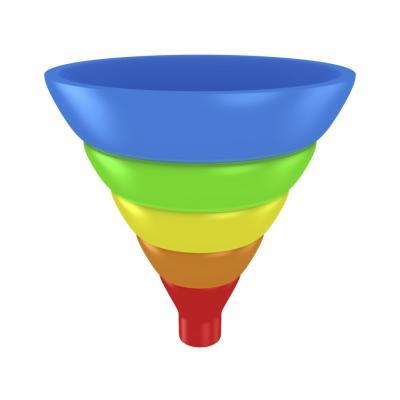
Når forklare prosessen med å selge dine produkter eller tjenester, kan et salg trakt vise seg å være en effektiv visuell representasjon av de stadier av bly til transaksjonen. Hvis du velger å lage et salg trakt med Microsoft PowerPoint, kan du enkelt innlemme det i noen lysbildefremvisning. I tillegg kan du legge til effekter som animasjon og tilpassede farger. Gjør et salg trakt ved hjelp av en SmartArt-grafikk eller laste ned en mal og endre det som passer dine behov.
Bruksanvisning
Ved hjelp av SmartArt-figurer
1 Velg "Sett inn" og klikk "SmartArt" i Illustrasjoner-gruppen. Velg "forhold" i ruten til venstre. Klikk på "trakt" grafikk i Velg en SmartArt-grafikk vinduet og klikk "OK." En trakt vises på lysbildet.
2 Legg tekst til trakten. Klikk på en eksempeltekst i bildet for å åpne tekstfeltet. Skriv det første trinnet i salgsprosessen inn i den første tekstlinjen og følge med resten av trinnene i rekkefølge. For eksempel kan du skrive inn "Mål", "Ledninger", "Muligheter" og "salg".
3 Endre fargene på trakten. Klikk trakten for å aktivere Verktøy kategorien SmartArt. Klikk på "Design" -kategorien. Klikk på "Endre Colors" i SmartArt-stiler gruppe og velge de fargene du ønsker å bruke.
4 Endre utformingen av trakten. I kategorien Design henhold SmartArt Tools, klikk på "SmartArt-stiler" drop-down pilen for å se galleriet. Pek på en stil for å forhåndsvise hvordan trakten vil vises. Klikk på stilen du vil bruke.
5 Animer trakten. Velg "animasjoner" -kategorien. Velg animasjonen du ønsker å bruke. Klikk på "Effekt Options" og velg "One by One". Klikk "Animasjon Pane" i Avansert Animasjon gruppen. Klikk på drop-down på den første formen i animasjonsruten, klikk på "Alternativer for effekt" og bruke eventuelle alternativene du vil bruke, for eksempel i hvilken retning du vil at formen til å flytte og timing du ønsker å bruke.
6 Lagre endringene før stengetid PowerPoint.
Ved hjelp av en mal
7 Velg "File" og klikk "Ny".
8 Skriv "pyramide" i søkefeltet og trykk "Enter".
9 Velg en mal du kan bruke som et salg trakt, slik som "pyramidediagram" eller "Unfolding SmartArt Pyramid" og klikk "Last ned". Malen åpnes i et nytt vindu.
10 Tilpass malen som ønsket ved å legge til din egen tekst, endre farger eller stil og legge animasjon. Noen maler gi spesifikke instruksjoner, så følg dem hvis det er tilgjengelig.
11 Lagre endringene før stengetid PowerPoint.
Hint
- Du kan importere lysbildet til en presentasjon. Klikk på "Nytt lysbilde" drop-down, velg "Gjenbruk Slides" og bla til den lagrede PowerPoint-fil. Klikk på bildet for å sette det og dra det til riktig posisjon i Slides ruten.
